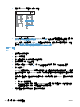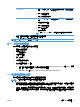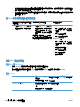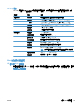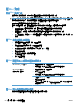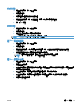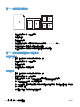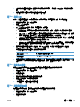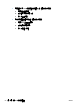HP Color LaserJet Enterprise CP5520 - User guide
在 Mac 進行單張多頁列印
1. 在檔案功能表中,按一下列印選項。
2. 選擇驅動程式。
3. 開啟配置功能表。
4. 在每張頁數功能表中,選擇要在每張紙上列印的頁數 (1、2、4、6、9 或 16)。
5. 在配置方向區域,選擇紙張上頁面的順序和配置。
6. 從框線功能表中,選擇要在每張紙張頁面周圍列印的邊框類型。
在 Mac 進行紙張的兩面列印 (雙面列印)
使用自動雙面列印
1. 請在一個紙匣中放入足夠的紙張以完成列印工作。
2. 在檔案功能表中,按一下列印選項。
3. 開啟配置功能表。
4. 在雙面功能表中,選擇裝訂選項
手動雙面列印
1. 請在一個紙匣中放入足夠的紙張以完成列印工作。
2. 在檔案功能表中,按一下列印選項。
3. 開啟外觀功能表,然後按一下手動雙面列印標籤或開啟手動雙面列印功能表。
4. 按一下手動雙面列印方塊,然後選擇裝訂選項。
5. 按一下列印按鈕。請按照電腦螢幕上顯示的快顯視窗內的指示進行,再將輸出紙疊放回 1 號紙匣
中,以列印第二面。
6. 移至產品,取出 1 號紙匣內的任何空白紙張。
52
第 4 章 在 Mac 中使用產品
ZHTW